
时间:2021-03-07 16:19:12 来源:www.win10xitong.com 作者:win10
我们的电脑都安装的是windows系统来进行办公或者娱乐,有时候会遇到一些比如win10系统Ping的问题。遇到win10系统Ping这种情况的网友其实不在少数,很多网友都遇到了,那我们该如何做呢?只需要一步一步的这样操作:1、win10系统电脑有可能是因为网络故障,我们现要检查电脑能否联网。如果IPv6本身不具有Internet访问权限,但是却ping了一个IPv6地址,就会出现这个情况,系统总裁小编测试了下,在断网的情况下,ping一下就是出现这个提示。2、也有可能是在ping ipv6地址的时候,没有打开一个叫做" Teredo"的服务。此时,您可以在命令行中输入就很轻易的把这个问题解决了。如果你遇到了win10系统Ping不知都该怎么办,那就再来看看下面小编的方法介绍。
小编推荐下载:win10 64位
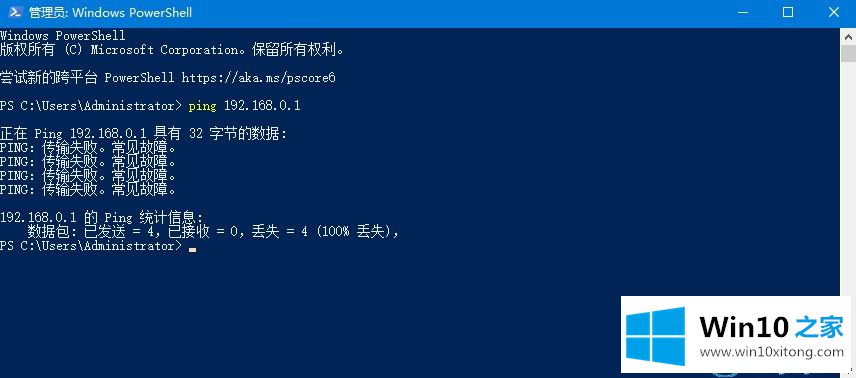
1.win10系统的计算机可能是由于网络故障。现在我们需要检查计算机是否可以连接到互联网。如果IPv6本身没有互联网访问权限,但IPv6地址被pinged通,就会发生这种情况。Win10家庭边肖测试后,当网络断开时,将出现此提示。
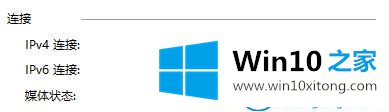
2.也有可能在ping IPv6地址时没有打开名为“Teredo”的服务。此时,您可以输入:
1)输入“netsh interface teredo set state disable”并按回车键。
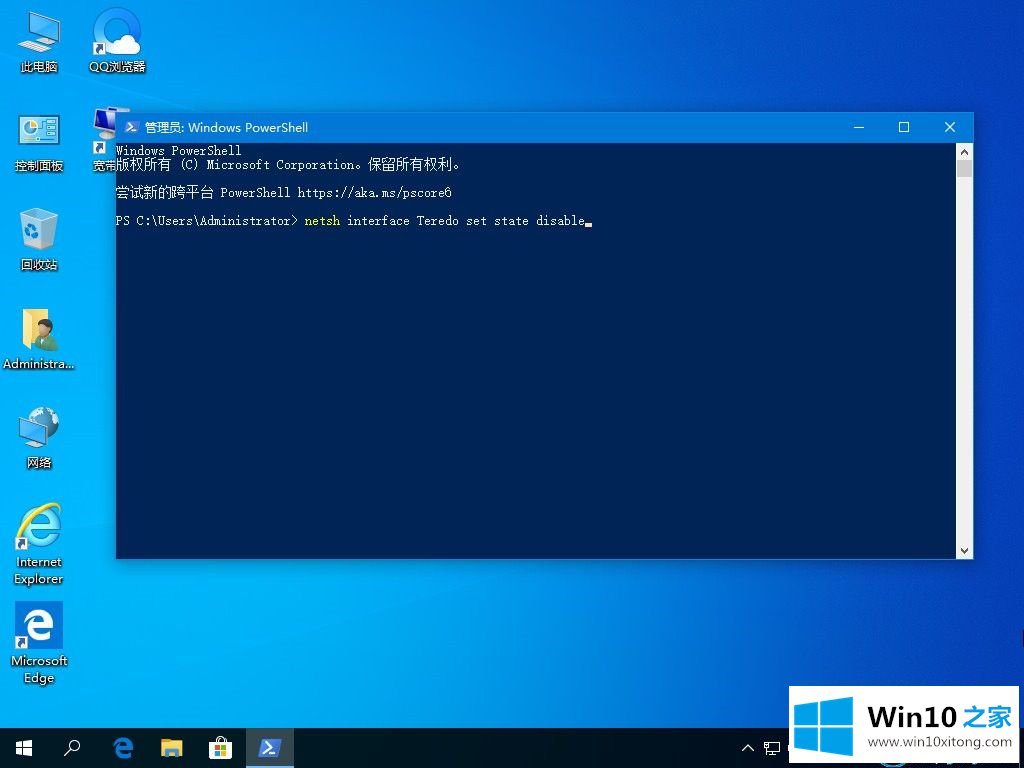
2)继续输入“netsh int ter set state enterprise client ”,然后按回车键。
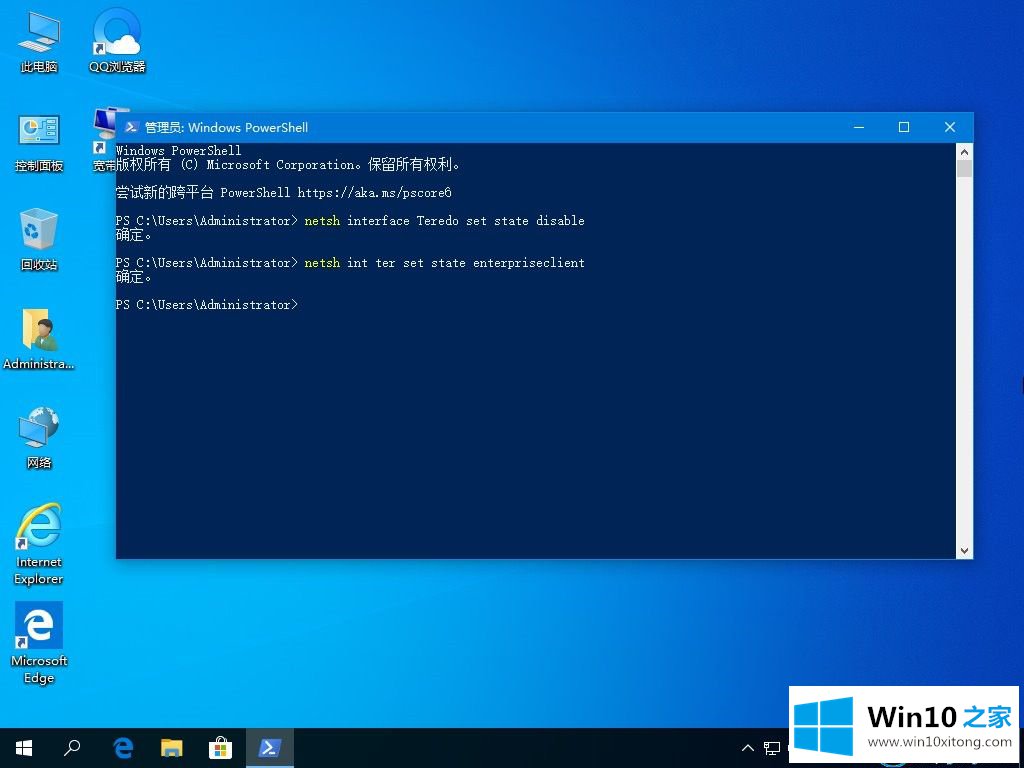
3)此时,我们可以检查服务状态并输入“netsh int Teredo show state”:
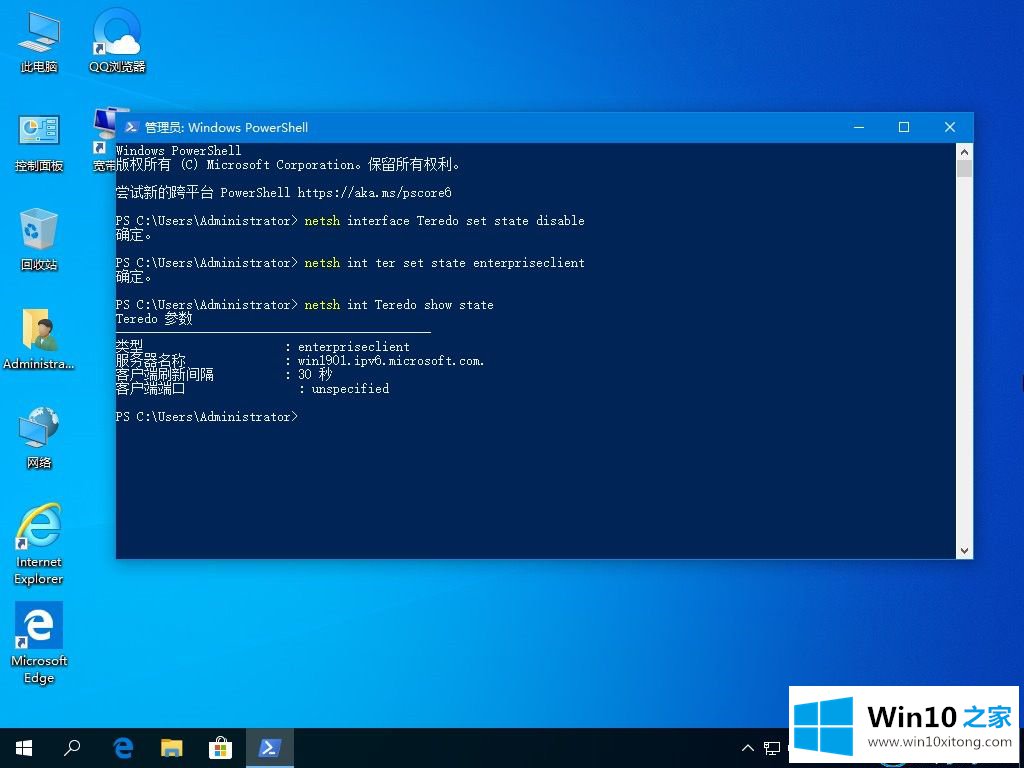
4)如果类型不是“禁用”,请打开它。
5)此时可以再次尝试Ping,看看问题是否解决。
这就是Win10 Home边肖带来的。当win10系统使用ping时,传输失败。常见故障。提示的解决方案。
以上的内容就是描述的win10系统Ping的方法介绍,还没有学会的网友可以再多阅读几次上面的内容,按照方法一步一步的做,就可以解决的。最后希望多多支持本站。